Dernière mise à jour : 15 mai 2024
Cet article traite des problèmes après l’activation des améliorations du calendrier partagé, comme indiqué ici : Mises à jour du partage de calendrier Outlook.
ÉTAT : EXAMEN EN COURS
L’équipe Outlook étudie actuellement les problèmes suivants et mettra à jour cet article lorsque plus d’informations seront disponibles.
Lorsqu’un délégué envoie une mise à jour sur une réunion qui nécessite la suppression d’une pièce jointe sur une occurrence d’une série de réunions, les destinataires peuvent ne pas obtenir une partie ou la totalité des modifications apportées aux pièces jointes.
Dans le dossier des problèmes de synchronisation du délégué, vous verrez des erreurs de synchronisation. Exemple :
17:23:26 Synchronizer Version 16.0.15313
17:23:26 Synchronizing Mailbox 'Delegate User'
17:23:26 Synchronizing local changes in folder 'Manager User'
17:23:27 Uploading to server 'https://outlook.office365.com/mapi/emsmdb/?xxxxxxxx-xx'
17:23:30 Error synchronizing folder
17:23:30 [0-320]
SOLUTION:
Il n’existe aucune solution de contournement connue. Il est recommandé, dans la mesure du possible, d’enregistrer les pièces jointes dans SharePoint ou OneDrive et de les partager avec un lien.
ÉTAT : SOLUTION DE CONTOURNEMENT
Une fois qu’un utilisateur a supprimé une pièce jointe d’une réunion existante, la pièce jointe peut réapparaître après sa suppression.
SOLUTION DE CONTOURNEMENT
Veuillez patienter environ une minute pour laisser le temps à la synchronisation de se terminer. En outre, il est recommandé d’enregistrer les pièces jointes dans SharePoint ou OneDrive autant que possible et de les partager à l’aide d’un lien.
Une fois qu’un utilisateur a sélectionné l’option Supprimer sur un rendez-vous dans un calendrier partagé REST, celle-ci peut réapparaître après sa suppression.
SOLUTION DE CONTOURNEMENT
L’étendue du travail pour résoudre ce problème étant au-delà d’un correctif logiciel, vous aurez besoin d’un travail au niveau de la fonctionnalité pour résoudre ce problème. Il est sur le backlog en vue d’une prochaine étude de correctif. Le problème peut être résolu temporairement en désactivant la fonctionnalité Activer les améliorations du calendrier partagé. Une fois cette fonctionnalité désactivée, vous devez fermer et redémarrer Outlook.
Pour plus d’informations sur la désactivation de la fonctionnalité, consultez Comment activer et désactiver les mises à jour de partage de calendrier Outlook.
ÉTAT : PAR CRÉATION
Lorsqu’un délégué a accès au calendrier d’un responsable, mais qu’il n’est pas autorisé à afficher des éléments privés, il ne peut pas créer de réunions avec des étiquettes de confidentialité autres que « Normal ». S’ils tentent d’envoyer une invitation avec une étiquette de confidentialité différente, telle que « Privé », la réunion s’affiche initialement dans l’affichage Calendrier, mais disparaîtra au bout de quelques secondes et ne sera pas envoyée.
SOLUTION DE CONTOURNEMENT
Il existe trois solutions potentielles pour résoudre ce problème, chacune avec ses propres implications pour les fonctionnalités :
-
Le responsable peut mettre à jour les autorisations du délégué pour autoriser l’affichage des éléments privés.
-
Le délégué peut remplacer l’étiquette de confidentialité de la réunion par « Normal ».
-
Le délégué peut désactiver les améliorations du calendrier partagé (non recommandé).
Notez que chaque solution peut avoir son propre impact sur la fonctionnalité globale du calendrier et doit être choisie avec soin en fonction des besoins et des exigences spécifiques des utilisateurs impliqués.
Lorsqu’un utilisateur tente de supprimer la périodicité d’une série de réunions périodiques dans un calendrier partagé REST, le bouton Supprimer la périodicité est grisé.
Par conception
Les calendriers partagés REST ne prennent pas en charge l’option Supprimer la périodicité.
Après avoir activé les améliorations du calendrier partagé, vous ne pouvez pas ajouter un calendrier partagé plusieurs fois au module Calendrier. Avec le protocole MAPI, il était possible d’ajouter le calendrier plusieurs fois en l’ajoutant à un autre groupe de calendriers.
Au moment où nous avons testé cette fonctionnalité dans le canal actuel, en essayant d’ajouter le même calendrier partagé deux fois à un autre module de calendrier, (Ajouter un calendrier, À partir du carnet d’adresses) ou (Ajouter un calendrier, Ouvrir un calendrier partagé), ouvre le calendrier coché dans le volet calendrier. Il s’agissait du comportement si seul le calendrier principal était ouvert dans le module Calendrier.
Par conception
Au moment où cet élément a été ajouté, il s’agissait d’une limite de conception et n’est pas actuellement prévu pour être modifié.
ÉTAT : RESOLU
Lorsqu’un délégué disposant d’autorisations Rédacteur étend un événement d’une journée entière sur un calendrier partagé en faisant glisser et en modifiant l’événement directement à partir de l’aire du calendrier, l’événement est automatiquement raccourci ou allongé. Si vous êtes dans un fuseau horaire UTC moins, l’événement est raccourci du nombre d’heures que vous êtes en retard sur UTC. Toutefois, si vous êtes dans un fuseau horaire UTC plus, l’événement sera allongé du nombre d’heures avant UTC. Le fuseau horaire de l’événement s’affiche également au format UTC au lieu du fuseau horaire d’origine.
RÉSOLU
Ce problème a été résolu dans le service et vérifié sur les builds de service à partir de 15.20.7519.00.
L’ajout d’un calendrier Gmail Internet à Outlook peut entraîner un « problème » et « Nous ne pouvons pas ajouter le calendrier pour le moment. Veuillez réessayer plus tard. » le sont aussi. En outre, les abonnements de calendrier Gmail existants ne synchronisent pas les nouveaux événements.
RÉSOLU
Nous avons résolu un problème dans le service qui empêchait Outlook Desktop d’importer des données à partir de calendriers Internet.
À compter de la build 16.0.16924.20180, les utilisateurs peuvent remarquer qu’il n’y a pas d’invite « Envoyer une mise à jour aux participants ». Cela se produit lorsque l’utilisateur clique sur Envoyer, après avoir supprimé un participant dans une réunion de calendrier partagé REST existante qui inclut une salle dans le champ d’emplacement.
FIXE:
Un correctif pour ce problème sera d’abord disponible dans la version 16.0.17626.15010 du canal bêta.
Un utilisateur dispose d’autorisations sur un calendrier partagé. Si ces autorisations sont modifiées (promues ou rétrogradées), ou si l’utilisateur est complètement supprimé de la liste des utilisateurs disposant d’autorisations, ces modifications ne sont pas immédiatement répercutées dans l’interface utilisateur, et le changement de comportement attendu n’est pas immédiatement appliqué.
Exemple 1 :
Un utilisateur disposant de l’autorisation « Lecture » est promu « Auteur », mais ne peut toujours pas créer d’éléments de réunion dans le calendrier partagé. L’élément « Nouvelle réunion » dans Outlook est toujours grisé.
Exemple 2 :
Un utilisateur disposant d’autorisations « Auteur » est supprimé de la liste des utilisateurs disposant d’autorisations, mais cet utilisateur peut toujours créer des rendez-vous dans le calendrier partagé et créer/envoyer des réunions dans le calendrier partagé. Ces modifications de rendez-vous/réunion seront automatiquement annulées ou supprimées ultérieurement.
RÉSOLU :
Nous avons résolu un problème qui empêchait les modifications des autorisations d’être reflétées dans l’interface (IU) au cours de la même session dans laquelle les autorisations étaient modifiées.
À compter de la build 16.0.16626.20134, les paramètres suivants affichent leur valeur par défaut lors de l’affichage des paramètres de l’option Temps de travail du calendrier, indépendamment de ce qui est réellement configuré :
-
Premier jour de la semaine
-
Première semaine de l’année
Par exemple, si un utilisateur sélectionne Lundi pour Premier jour de la semaine et clique sur OK, l’aire calendrier change comme prévu pour indiquer Lundi comme premier jour de la semaine. Toutefois, lorsque vous relancez Options et passez en revue les paramètres, dimanche est indiqué dans la liste déroulante.
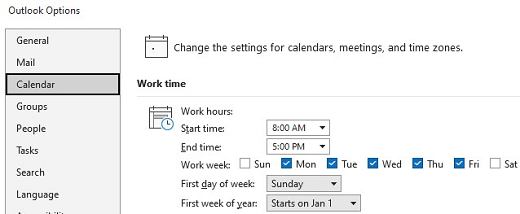
RÉSOLU
Un correctif pour ce problème a été publié dans la build 16.0.16810.10000.
Les utilisateurs voient des calendriers partagés en double lorsqu’ils passent du module Calendrier au module Courrier et qu’ils reviennent au module Calendrier lors de l’ouverture d’un calendrier partagé REST.
RÉSOLU
Un correctif pour ce problème a été publié dans la build 16.0.15926.10000.
Une fois que l’utilisateur a sélectionné plusieurs calendriers dans le volet Calendrier, il peut remarquer que l’intervalle de temps/réunion incorrect est sélectionné lorsqu’il clique sur une réunion lors de l’affichage de plusieurs calendriers. Les calendriers pour lesquels l’utilisateur dispose d’un accès total (qui ne sont pas automatiquement mappés) peuvent s’afficher de manière incorrecte.
Les causes potentielles sont les suivantes :
Résolution d’écran bas, ou Outlook n’est pas agrandi et la fenêtre est relativement petite en taille.
Un calendrier a été ajouté ou sélectionné dans le volet Calendrier.
Les heures non travaillées et les heures de travail sont affichées dans la même vue.
RÉSOLU
Un correctif pour ce problème a été publié dans la build 15601.20538 et les versions ultérieures.
L'activation de l'autorisation d'affichage des titres et des emplacements peut créer des problèmes de synchronisation pour les calendriers partagés dans Outlook. Vous trouverez peut-être un ou plusieurs messages dans le dossier Problèmes de synchronisation qui contiennent une description d’erreur semblable à ce qui suit :
17:08:57 Error synchronizing folder
17:08:57 [80070005-508-80070005-560]
17:08:57 You do not have sufficient permission to perform this operation on this object. See the folder contact or your system administrator.
RÉSOLU
Corriger la build : Ce problème a été résolu dans le service et vérifié sur les builds de service à partir de 15.20.5588.10
SOLUTION DE CONTOURNEMENT :
Vous pouvez contourner ce problème en effectuant les étapes suivantes :
-
Supprimez le ou les calendriers concernés Outlook Desktop.
-
Activer « Activer les améliorations du calendrier partagé » dans les propriétés du calendrier. Pour plus d’informations sur l’activation de ce paramètre, consultez mises à jour du partage de calendrier Outlook.
-
Redémarrez Outlook Desktop.
-
Rajoutez le ou les calendriers supprimés.
RÉSOLU
Correctif de build : 15.20.5242.000 (EXO)
SOLUTION:
Le problème peut être résolu temporairement en désactivant la fonctionnalité Activer les améliorations du calendrier partagé. Une fois cette fonctionnalité désactivée, vous devez fermer et redémarrer Outlook. Si vous continuez à voir le problème, vous devrez peut-être supprimer/rajouter le calendrier. Pour vérifier que la fonctionnalité a été entièrement désactivée, affichez les propriétés du calendrier. Sous l’onglet Général, le type doit être Dossier contenant des éléments de calendrier (MAPI). Si le dossier contenant des éléments de calendrier (REST) s’affiche, vérifiez que la case à cocher Activer les améliorations du calendrier partagé est décochée et supprimez/rajoutez le calendrier.
RÉSOLU
Correctif de build : 16.0.15230.10000
SOLUTION:
Le problème peut être résolu temporairement en désactivant la fonctionnalité Activer les améliorations du calendrier partagé. Une fois cette fonctionnalité désactivée, vous devez fermer et redémarrer Outlook. Si vous continuez à voir le problème, vous devrez peut-être supprimer/rajouter le calendrier. Pour vérifier que la fonctionnalité a été entièrement désactivée, affichez les propriétés du calendrier. Sous l’onglet Général, le type doit être Dossier contenant des éléments de calendrier (MAPI). Si le dossier contenant des éléments de calendrier (REST) s’affiche, vérifiez que la case à cocher Activer les améliorations du calendrier partagé est décochée et supprimez/rajoutez le calendrier.
RÉSOLU
Correctif de build : 15.20.5348.000 (EXO)
SOLUTION:
Le problème peut être résolu temporairement en désactivant la fonctionnalité Activer les améliorations du calendrier partagé. Une fois cette fonctionnalité désactivée, vous devez fermer et redémarrer Outlook. Si vous continuez à voir le problème, vous devrez peut-être supprimer/rajouter le calendrier. Pour vérifier que la fonctionnalité a été entièrement désactivée, affichez les propriétés du calendrier. Sous l’onglet Général, le type doit être Dossier contenant des éléments de calendrier (MAPI). Si le dossier contenant des éléments de calendrier (REST) s’affiche, vérifiez que la case à cocher Activer les améliorations du calendrier partagé est décochée et supprimez/rajoutez le calendrier.
Ressources complémentaires

Demandez aux experts
Communiquez avec des experts, discutez des actualités d’Outlook et des meilleures pratiques, et lisez notre blog.

Obtenir de l’aide de la Communauté
Posez une question et trouvez des solutions avec les agents de support technique, les MVP, les ingénieurs et les utilisateurs d’Outlook.

Suggérer une nouvelle fonctionnalité
Vos suggestions et commentaires sont les bienvenus. Faites-nous part de vos idées. Nous sommes à votre écoute.
Voir aussi
Correctifs ou solutions de contournement pour les problèmes récents dans Outlook pour PC










